Win11用户名更改的超详细方法
Win11如何更改用户名?很多用户在安装Win11系统之后,都需要设置用户名和密码,那安装完之后想要修改用户名及密码要如何操作呢?一般新电脑初次开机使用微软邮箱账号登录,则系统将用户名自动设置成邮箱前5位字符,很多用户会看着很不舒服,那么下面小编就给大家介绍一下Win11用户名更改的超详细方法,一起来看看吧。
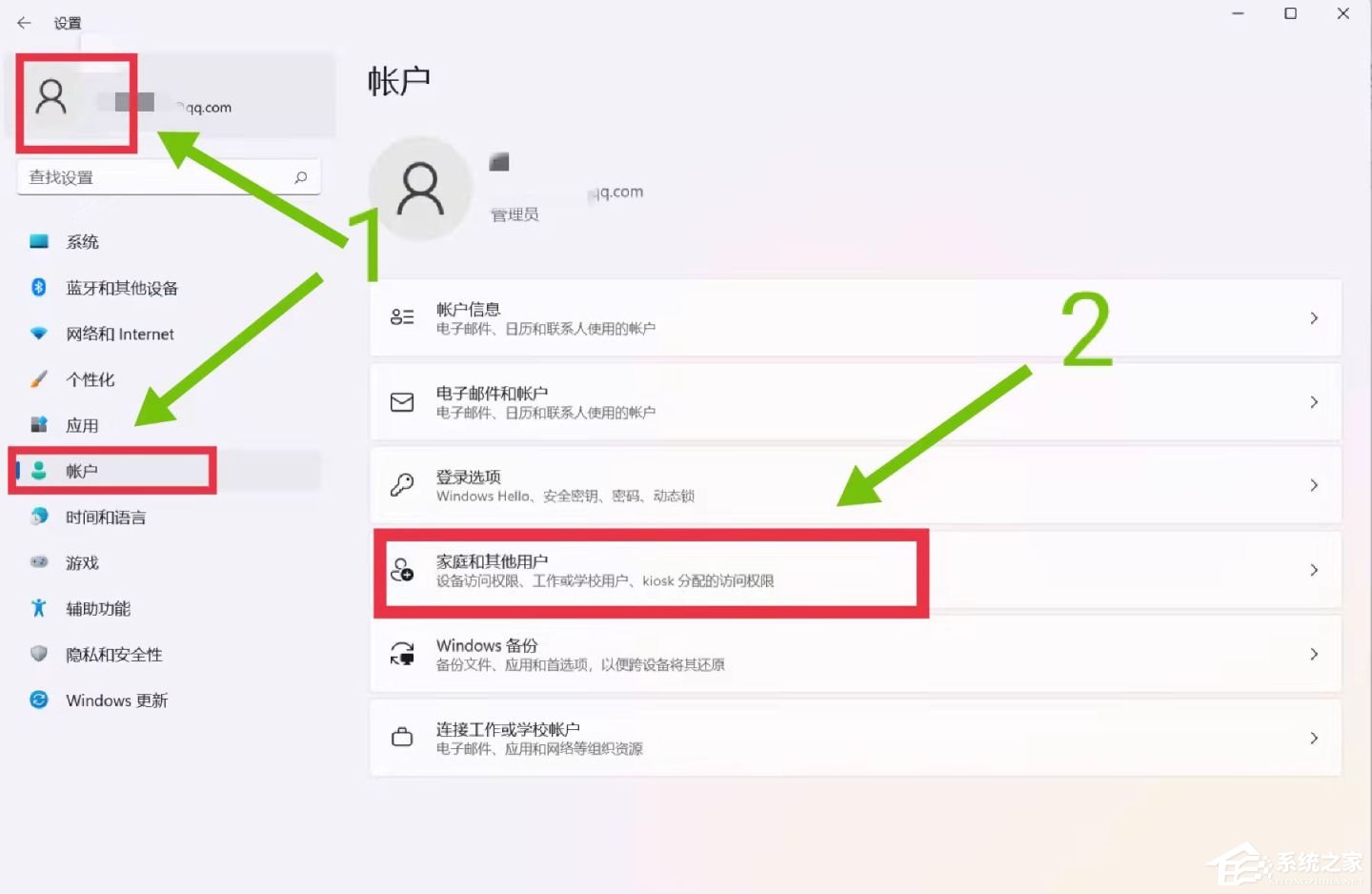
Win11用户名更改的超详细方法
问题一:什么情况需要修改用户名?
1、最主要的情况就是初次使用设置了中文用户名。很多软件不支持路径包含中文字符,安装使用这些软件,会造成很多意外问题。所以一定要使用英文用户名。
2、想将数字改成英文。数字用户名不会对软件安装使用造成影响,可以不改。
3、 查看用户名方法:
(1)文件资源管理器进入C:用户(或者C:users),即可看到用户文件夹下有几个文件夹,Default是隐藏文件夹,一般可以看到两个,一个xxxx,我的是duan,那么我的用户名就是duan,另外一个是公用。
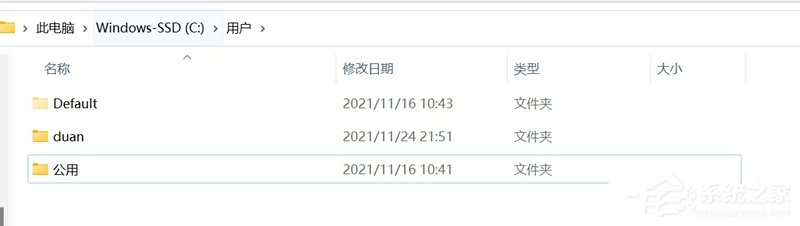
(2)按【win】+【R】,输入cmd点确定,进入命令行模式,输入whoami /user,按【Enter】键,即可查看。
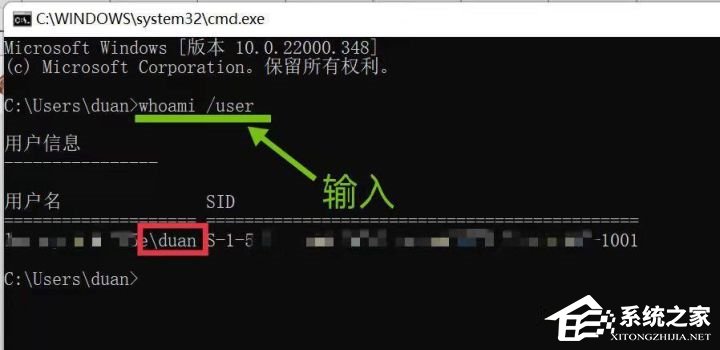
这里的SID(安全标识符)是创建用户账户时创建的唯一代码,可帮助识别Windows系统中的任何用户或组和计算机帐户 。记住这个SID,下面的步骤会用到。
问题二:改前提示(重要)
1、请确保电脑没有重要文件,或者已经将重要文件备份。(我搜到的很多方法评论区中均有失败的例子,需要重装系统,所以此举是为防万一)。推荐创建一个还原点,导出注册表备份,以便产生严重问题时还原系统。
2、修改用户名可能导致某些软件无法正常使用。
3、操作时不运行其他程序,避免占用。所有改名字的地方改成同一个名字。
问题三:修改步骤如下:
创建一个临时账户
1、点击任务栏【开始】图标,点击【设置】。
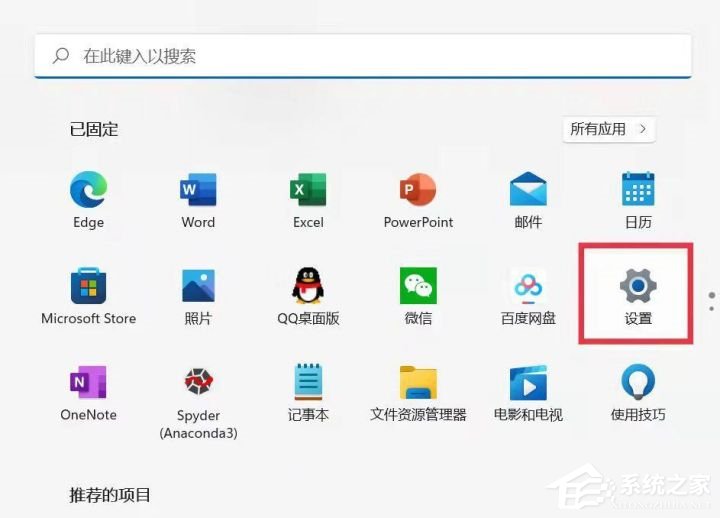
2、点击【左上角头像】或【账户】,进入【账户】设置,选择【家庭和其他用户】点进去。
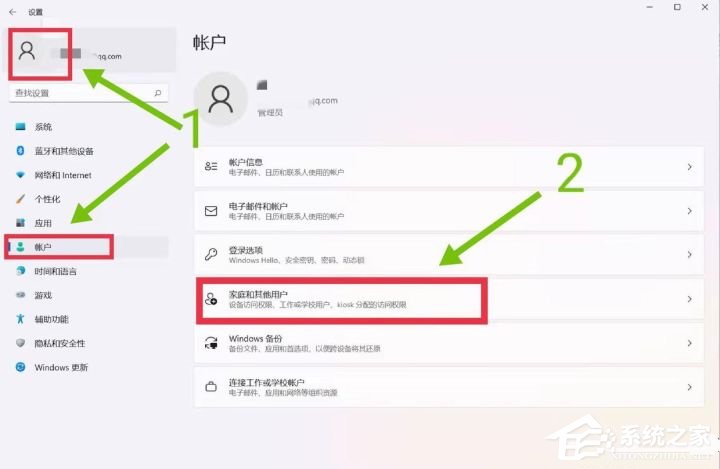
3、在【添加其他用户】栏,点击【添加账户】。
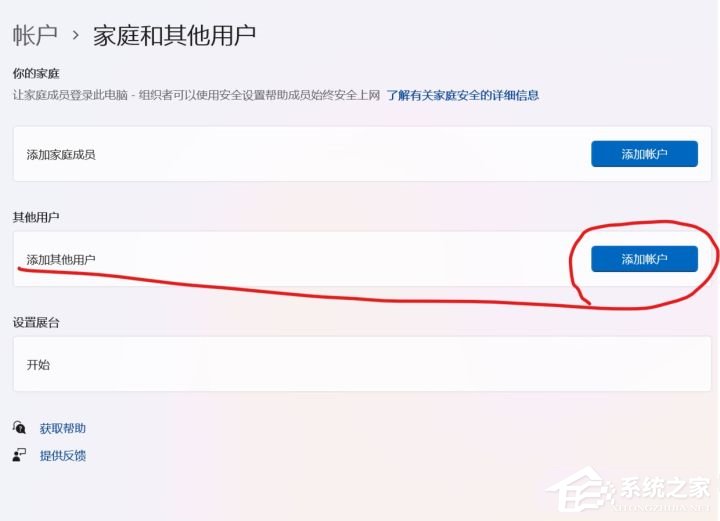
4、在打开的页面点击【我没有这个人的登录信息】。
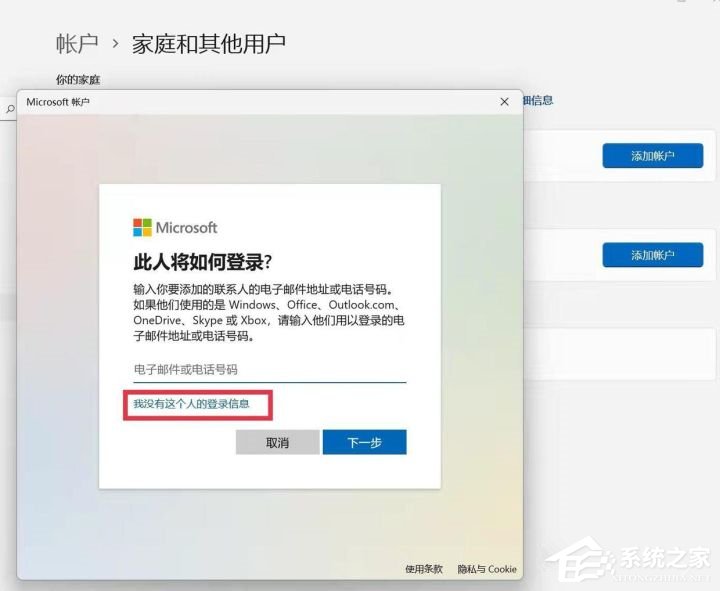
5、之后点击【添加一个没有Microsoft账户的用户】。
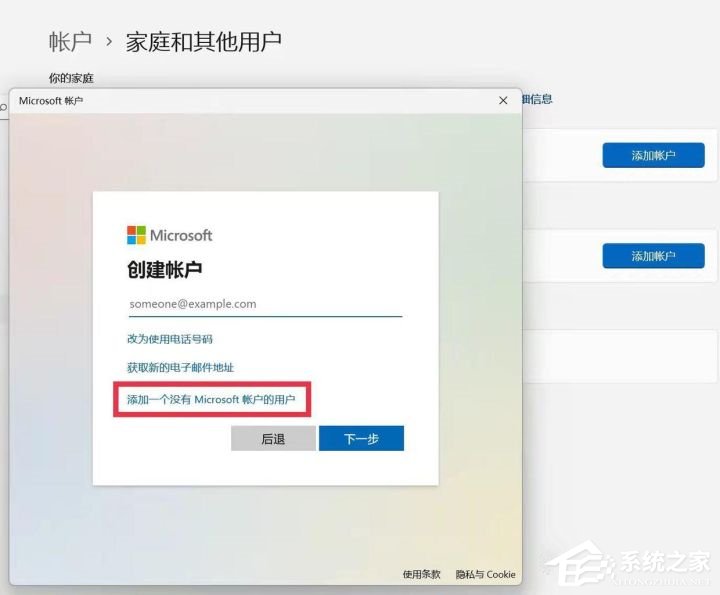
6、之后按照提示一步步设置临时用户,记住密码,用户名随便起一个英文名字即可(我的是yy)。
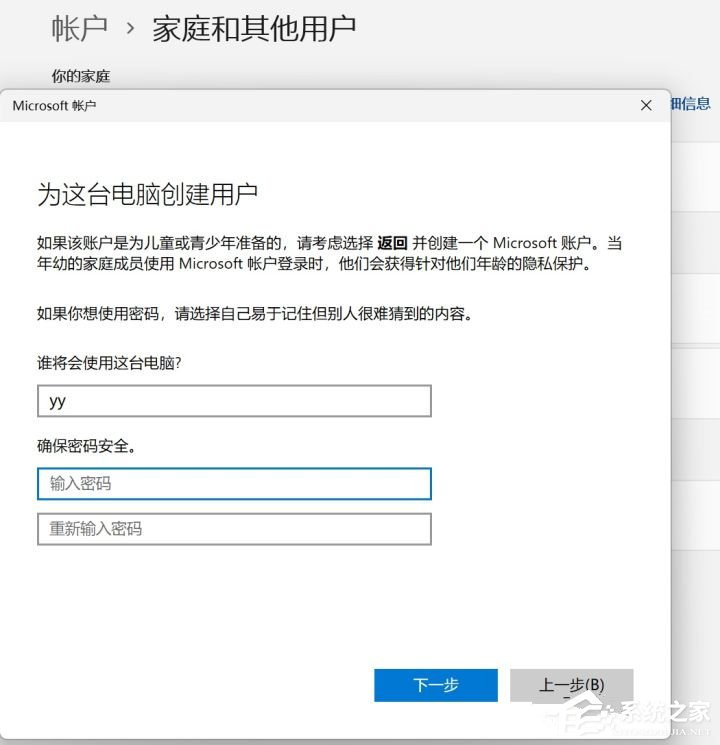
7、设置成功,【更改帐户类型】,之后选择【管理员】,点【确定】。
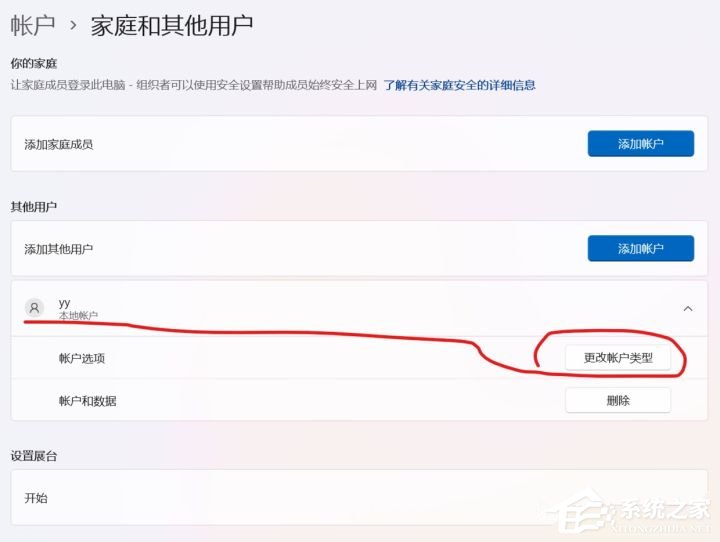
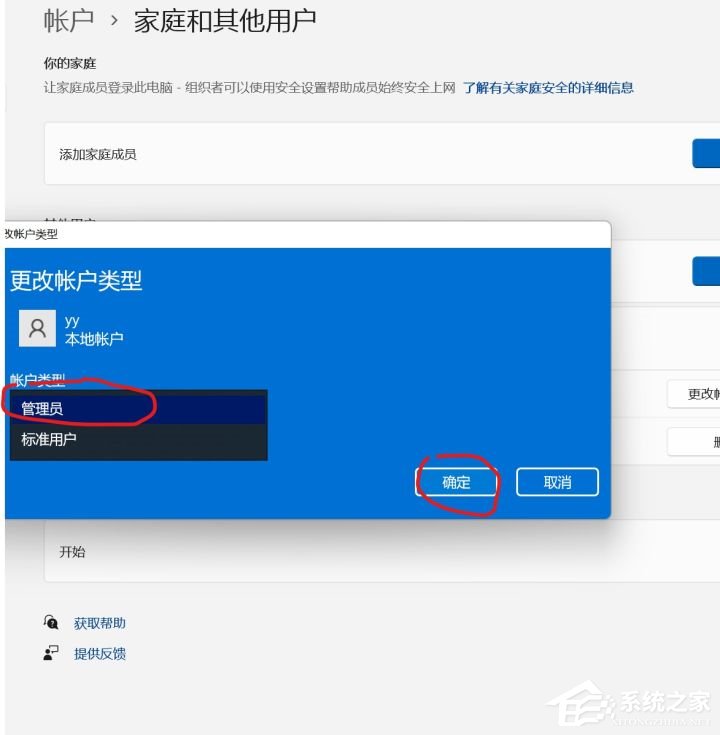
更改文件夹名
注销当前账户,关机重启,登录临时账户yy,这可能需要几分钟。打开是一个新桌面,进入C:用户目录下,即可更改用户文件夹名,将想要更改的文件夹,右键重命名,如【23169】改成【duan】(这里我已经改好了)。
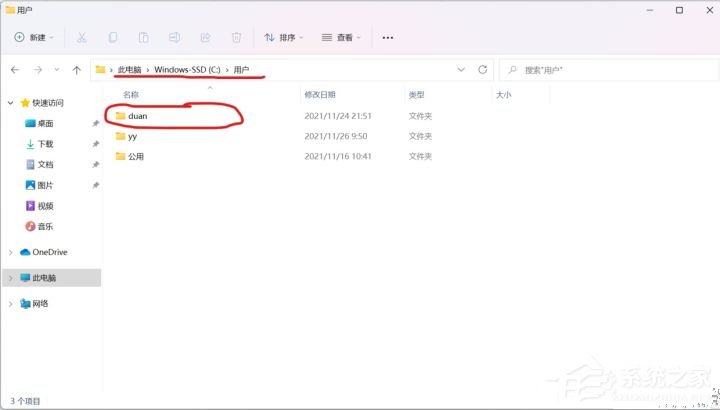
修改注册表
1、【Win】+【R】键打开“运行”,输入regedit,点确定。弹出对话框,点【是】即可。
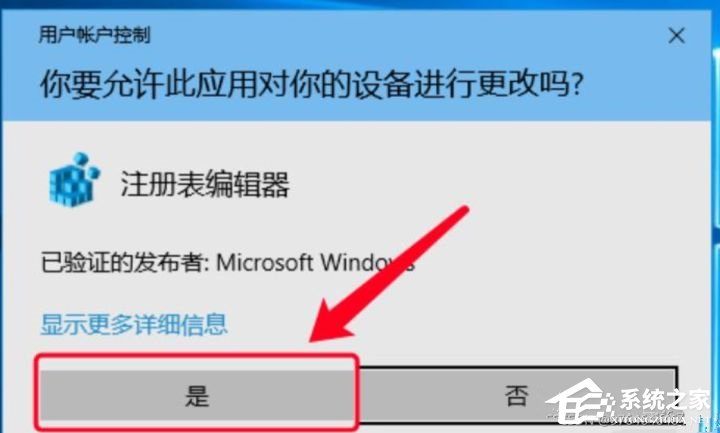
2、进入注册表编辑器,找到这个目录:HKEY_LOCAL_MACHINESOFTWAREMicrosoftWindowsNTCurrentVersionProfileList 在ProfileList子文件夹里逐个查看,找到您在图2的步骤记住的自己的SID。
3、看ProfileImagePath对应的值,在右侧数据栏看哪个值是自己想改的名字,然后双击,改成想改的名字。这里是我已经改好的【duan】。(临时账户yy的值不需要修改,因为创建了临时账户yy,因此还有yy对应的SID,看清不要改错了)
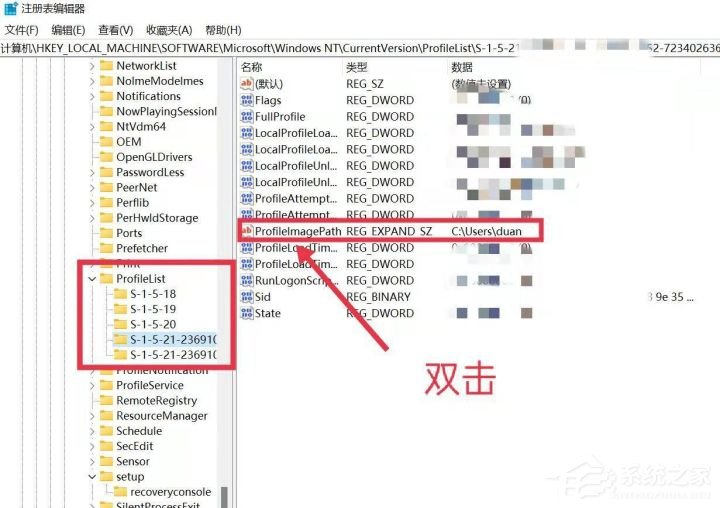
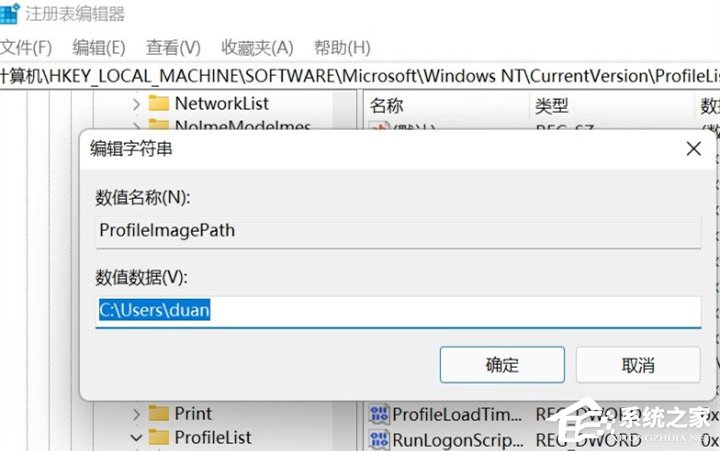
4、在HKEY_LOCAL_MACHINESOFTWAREMicrosoftUsermanager目录下做出同样的修改。(此步可省略)
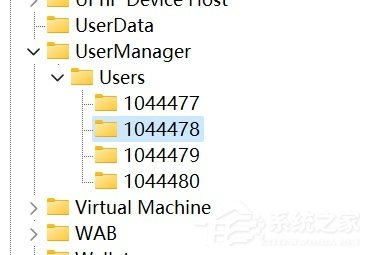
退出临时账户,关机重启,使用原来的账户登录
修改环境变量
1、【此电脑】–右键选择【属性】,进入【高级系统设置】。
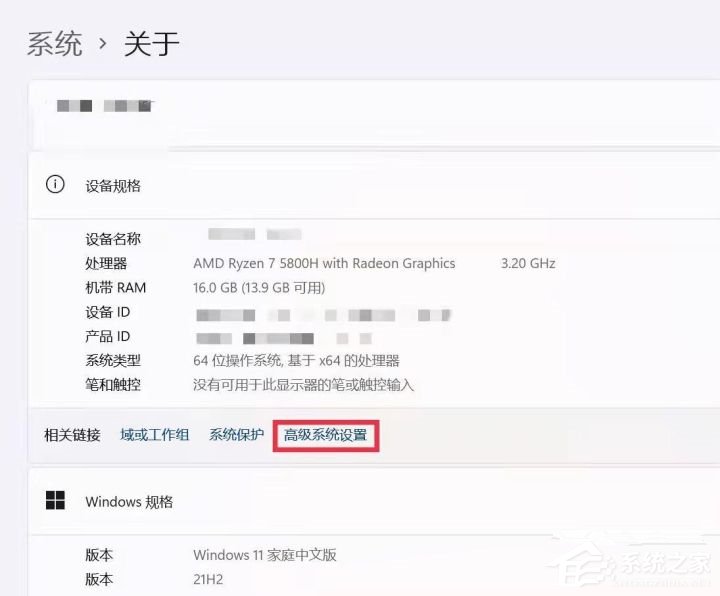
2、点击【高级】–【环境变量】。
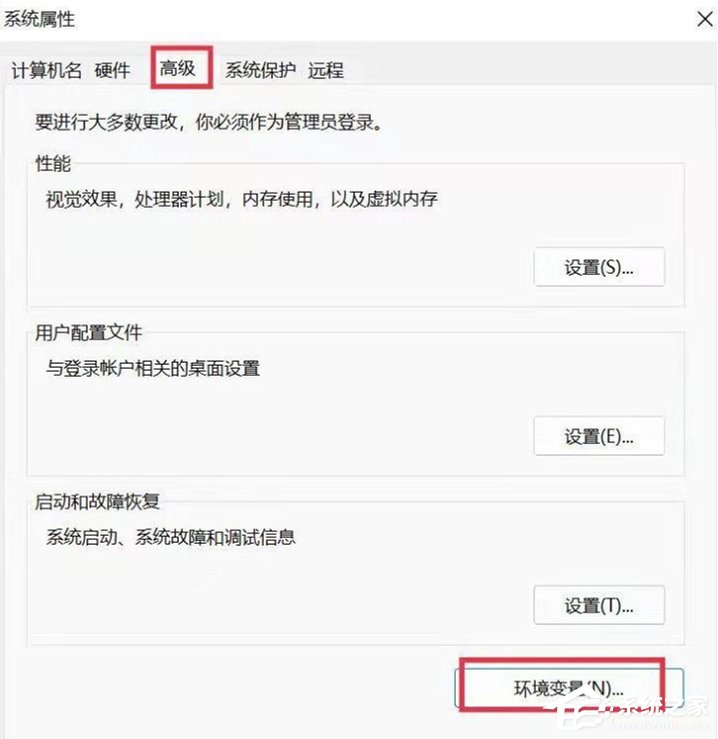
3、进入【环境变量】后,选择【用户变量】,将你希望改变的用户名全部进行更改(编辑),我的已经改成了【duan】。(注意此时黄框内的内容还没有变,可能还是一串数字)
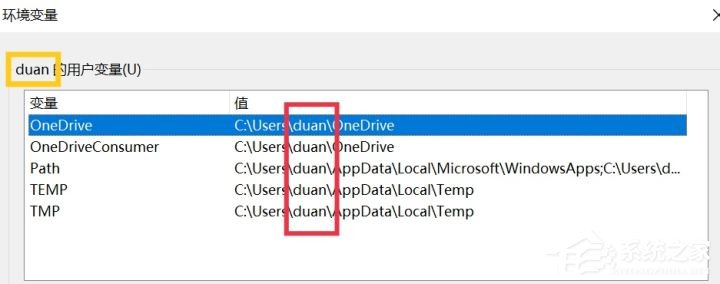
修改用户属性
【Win】+【R】键打开“运行”,输入control userpasswords2点确定,进入【用户账户】界面,选择要改的账户,点击【属性】,此时修改用户名即可。修改后点击【应用】。
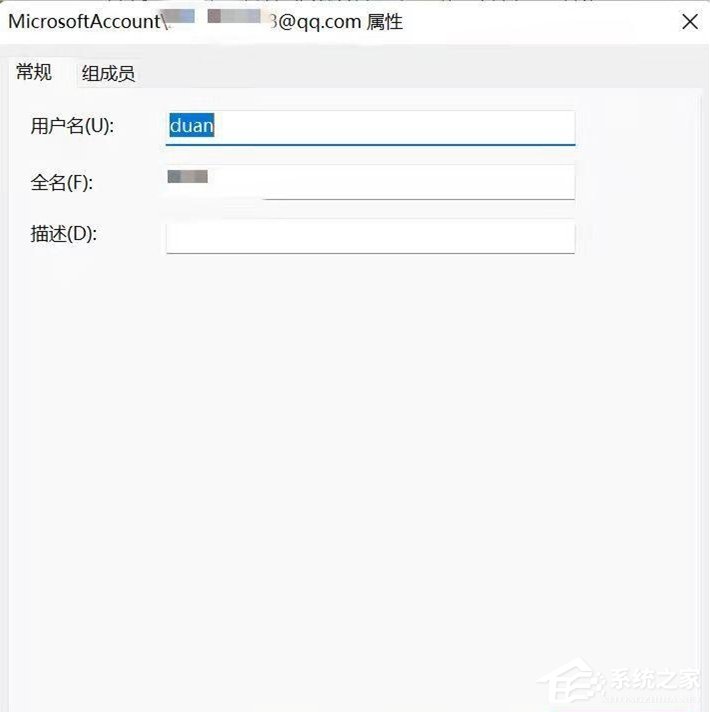
检查
1、重启计算机,注销账号,重启计算机,重新登录即可。改完后onedrive不可用,打开onedrive软件退出账号重新登陆即可。 此时环境变量界面也已经修改,即图18黄框内容。 检查命令行界面,按【win】+【R】,输入cmd点确定,进入命令行模式,输入set username,按【Enter】键,即可查看。 某些软件初次打开有问题,退出重新打开试试。
2、由于路径的改变,一些软件使用过程中可能出现问题。几种可能有用的方法如下:
3、使用软件自带的修复(repair)程序,软件设置等选项可能包含修复,软件卸载或安装程序运行时可能弹出修复选项。
4、(软件打不开)以管理员身份运行命令提示符,键入
mklink /d C:Users老用户名 C:Users新用户名
5、按【Enter】键。


6、查看环境变量、注册表等看是否需要修改。
7、彻底卸载,重新安装。
以上内容就是关于小编为大家介绍的Win11用户名更改的超详细方法,有不懂的网友可以参考一下以上内容,更多系统教程请继续关注电脑系统之家。
最新推荐
-
excel怎么把一列数据拆分成几列 excel一列内容拆分成很多列

excel怎么把一列数据拆分成几列?在使用excel表格软件的过程中,用户可以通过使用excel强大的功能 […]
-
win7已达到计算机的连接数最大值怎么办 win7连接数达到最大值

win7已达到计算机的连接数最大值怎么办?很多还在使用win7系统的用户都遇到过在打开计算机进行连接的时候 […]
-
window10插网线为什么识别不了 win10网线插着却显示无法识别网络

window10插网线为什么识别不了?很多用户在使用win10的过程中,都遇到过明明自己网线插着,但是网络 […]
-
win11每次打开软件都弹出是否允许怎么办 win11每次打开软件都要确认

win11每次打开软件都弹出是否允许怎么办?在win11系统中,微软提高了安全性,在默认的功能中,每次用户 […]
-
win11打开文件安全警告怎么去掉 下载文件跳出文件安全警告

win11打开文件安全警告怎么去掉?很多刚开始使用win11系统的用户发现,在安装后下载文件,都会弹出警告 […]
-
nvidia控制面板拒绝访问怎么办 nvidia控制面板拒绝访问无法应用选定的设置win10

nvidia控制面板拒绝访问怎么办?在使用独显的过程中,用户可以通过显卡的的程序来进行图形的调整,比如英伟 […]
热门文章
excel怎么把一列数据拆分成几列 excel一列内容拆分成很多列
2win7已达到计算机的连接数最大值怎么办 win7连接数达到最大值
3window10插网线为什么识别不了 win10网线插着却显示无法识别网络
4win11每次打开软件都弹出是否允许怎么办 win11每次打开软件都要确认
5win11打开文件安全警告怎么去掉 下载文件跳出文件安全警告
6nvidia控制面板拒绝访问怎么办 nvidia控制面板拒绝访问无法应用选定的设置win10
7win11c盘拒绝访问怎么恢复权限 win11双击C盘提示拒绝访问
8罗技驱动设置开机启动教程分享
9win7设置电脑还原点怎么设置 win7设置系统还原点
10win10硬盘拒绝访问怎么解决 win10磁盘拒绝访问
随机推荐
专题工具排名 更多+





 闽公网安备 35052402000376号
闽公网安备 35052402000376号